Win10录屏不符合硬件要求怎么解决?Win10录屏显示硬件不符合要求解决方法
发布时间:2025-09-22 08:56:35 本站作者 【 字体:大 中 小 】 浏览:34 次
Win10录屏不符合硬件要求怎么解决?有用户在使用Win10系统电脑的时候,想要去进行电脑屏幕画面的录制,但是开启自带的录屏工具使用的时候,却出现了错误显示硬件不符合要求无法进行屏幕录制。遇到这个问题如何去解决呢?来看看以下的方法分享吧。
解决方法:
1、启动Xbox应用,在“设置”窗口选择“游戏DVR”选项卡,将“使用游戏DVR截图屏幕截图”开关置于关闭的位置,然后再重新开启。
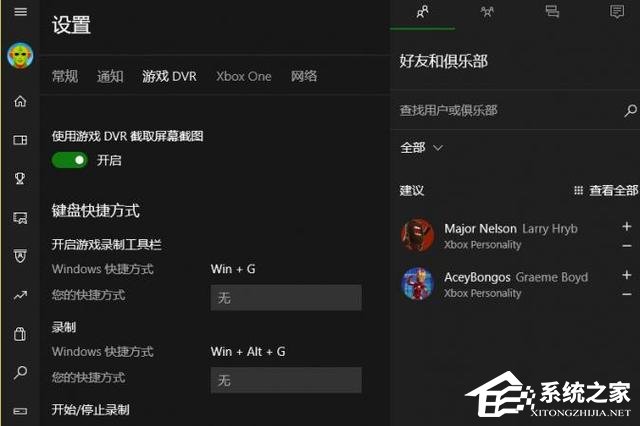
2、同时,重设一次Win+G快捷键,截图功能便可恢复正常。外,也可以进入Windows设置“游戏-游戏栏”窗口,对打开游戏的快捷键进行重新设置。

原因:
1、这可能是你的视频卡不支持,所有的 Windows 10 电脑都应该能够捕获游戏中的屏幕截图,无论您的视频卡为何都是如此。
若要捕获游戏画面剪辑,您电脑的视频卡必须支持以下编码器之一:
Intel Quick Sync H.264、NVidia NVENC、AMD VCE。
若要查看您的视频卡,请转到任务栏上的搜索框,并搜索“设备管理器”。在“设备管理器”中,展开“显示适配器”。
2、支持 NVidia NVENC 的视频卡包道括:大多数的 GeForce 600 系列或更高版本大多数的 Quadro K 系列或更高版本。

香酥花椒芽制作方法详解


美味健康的紫菜牛肉丸蛋花汤


健康美味,皂角银耳粥的做法


咸肉片炒海带的做法
















